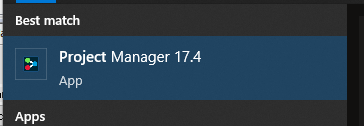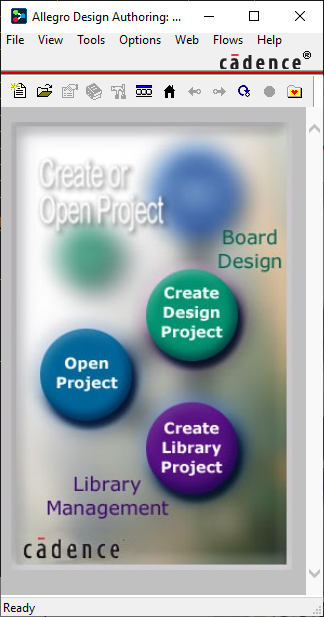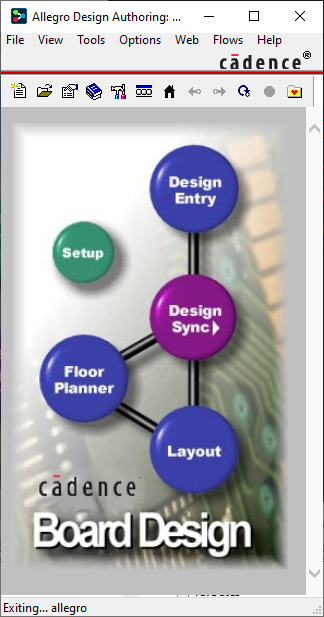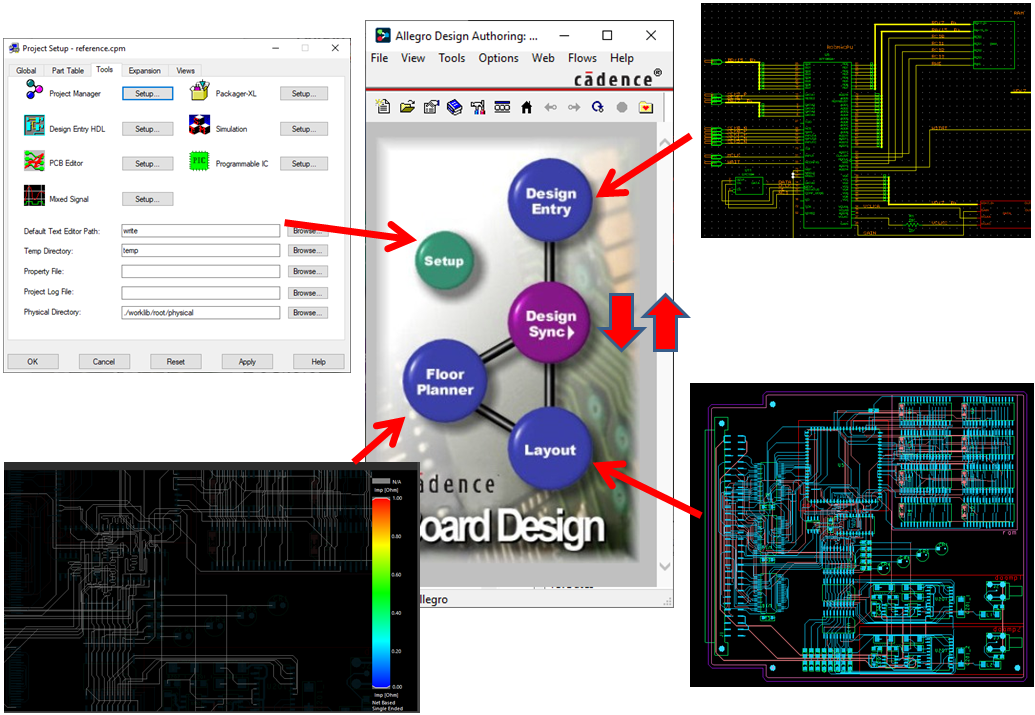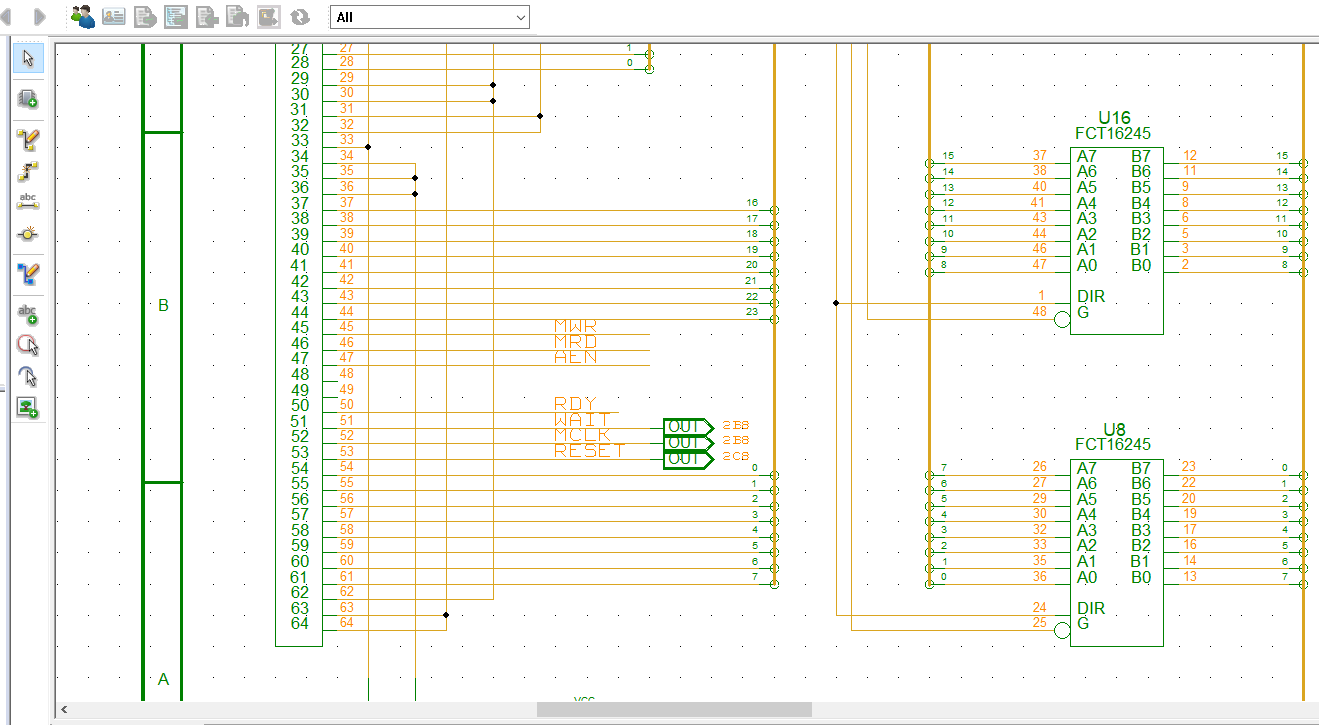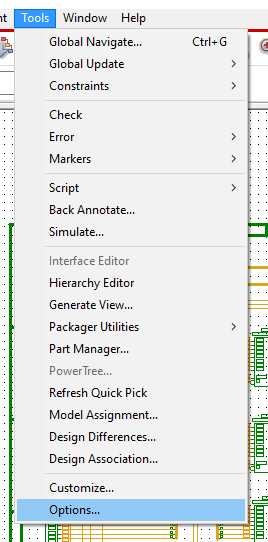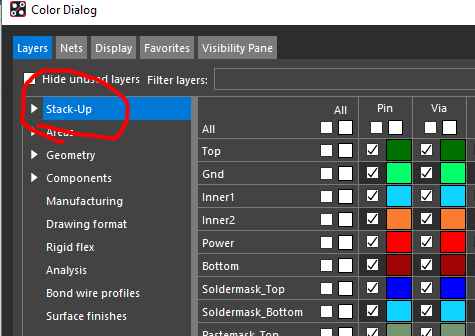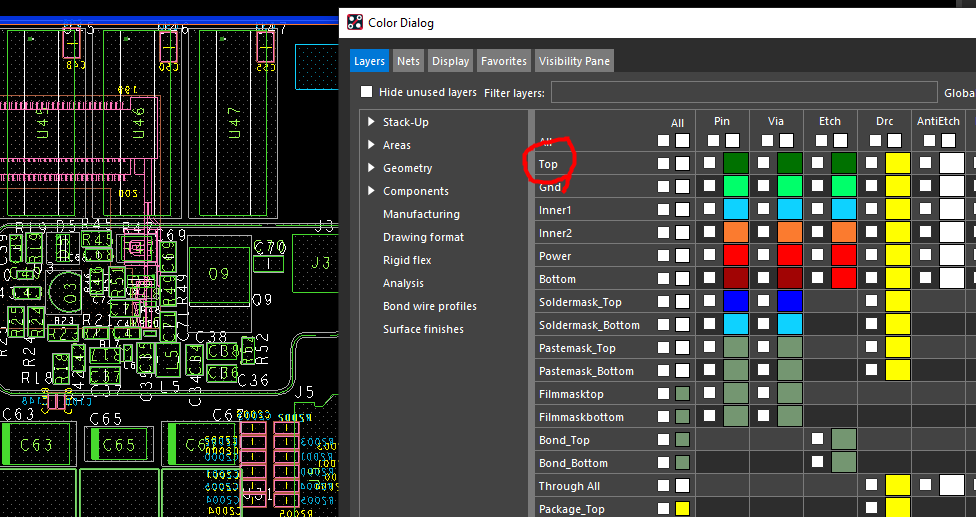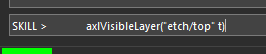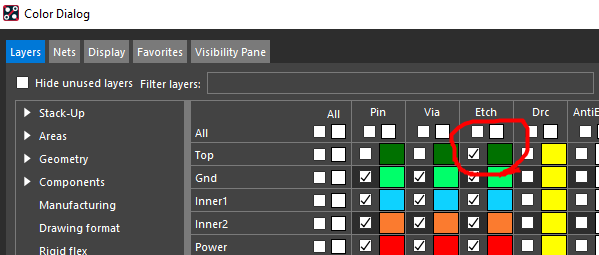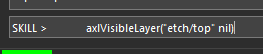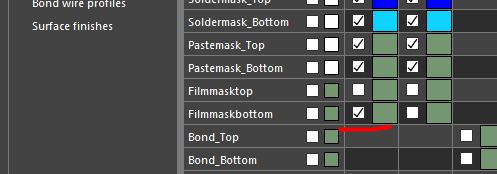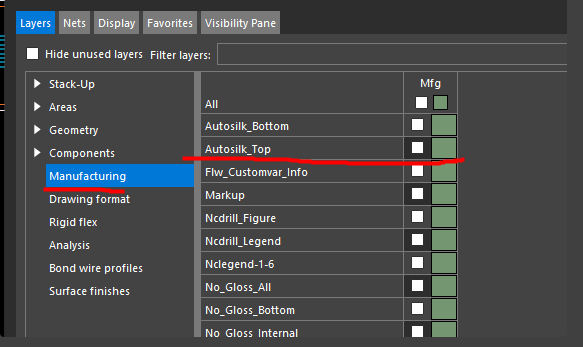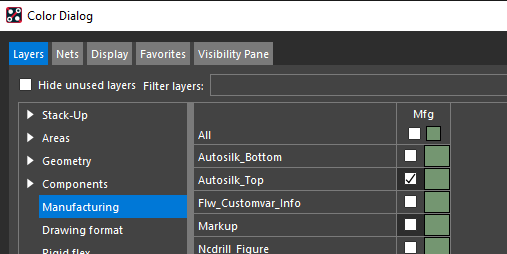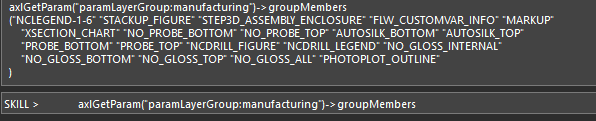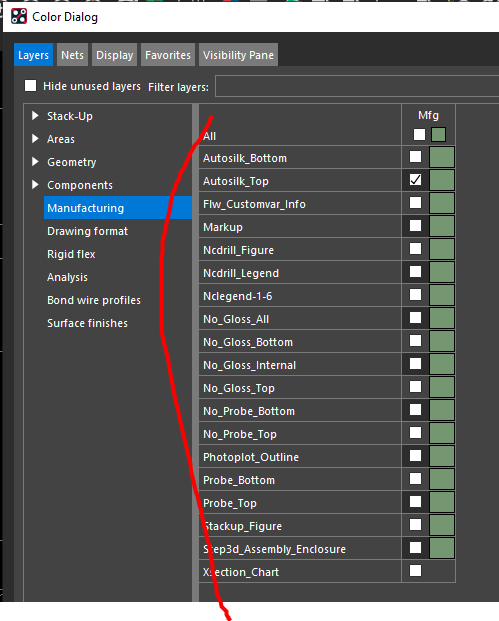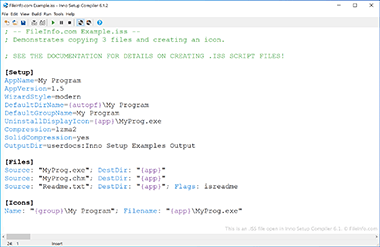아두이노는 Free open 다용도 보드로 모두에게 오픈되어 이를 참고하여 입맛에 맞게 회로도를 변경 또는 복제해서, 응용해서 사용할 수 있다.
해당 회로도는 아래 사이트에서 공개한다. (Arduino Uno 회로도)
https://store.arduino.cc/products/arduino-uno-rev3/
Arduino Uno Rev3
Arduino Uno is a microcontroller board based on the ATmega328P (datasheet). It has 14 digital input/output pins (of which 6 can be used as PWM outputs), 6 analog inputs, a 16 MHz ceramic resonator (CSTCE16M0V53-R0), a USB connection, a power jack, an ICSP
store.arduino.cc
사이트를 보면, 아래로 스크롤을 내리면 회로도가 나온다.
회로도는 "Altium" EDA CAD툴로 만들어져 있으며 Scheamtic과 PCB 그리고 3D View 까지 지원한다.
<회로도 보기>

(전체 회로도 화면 크게 보기)


<PCB보기>

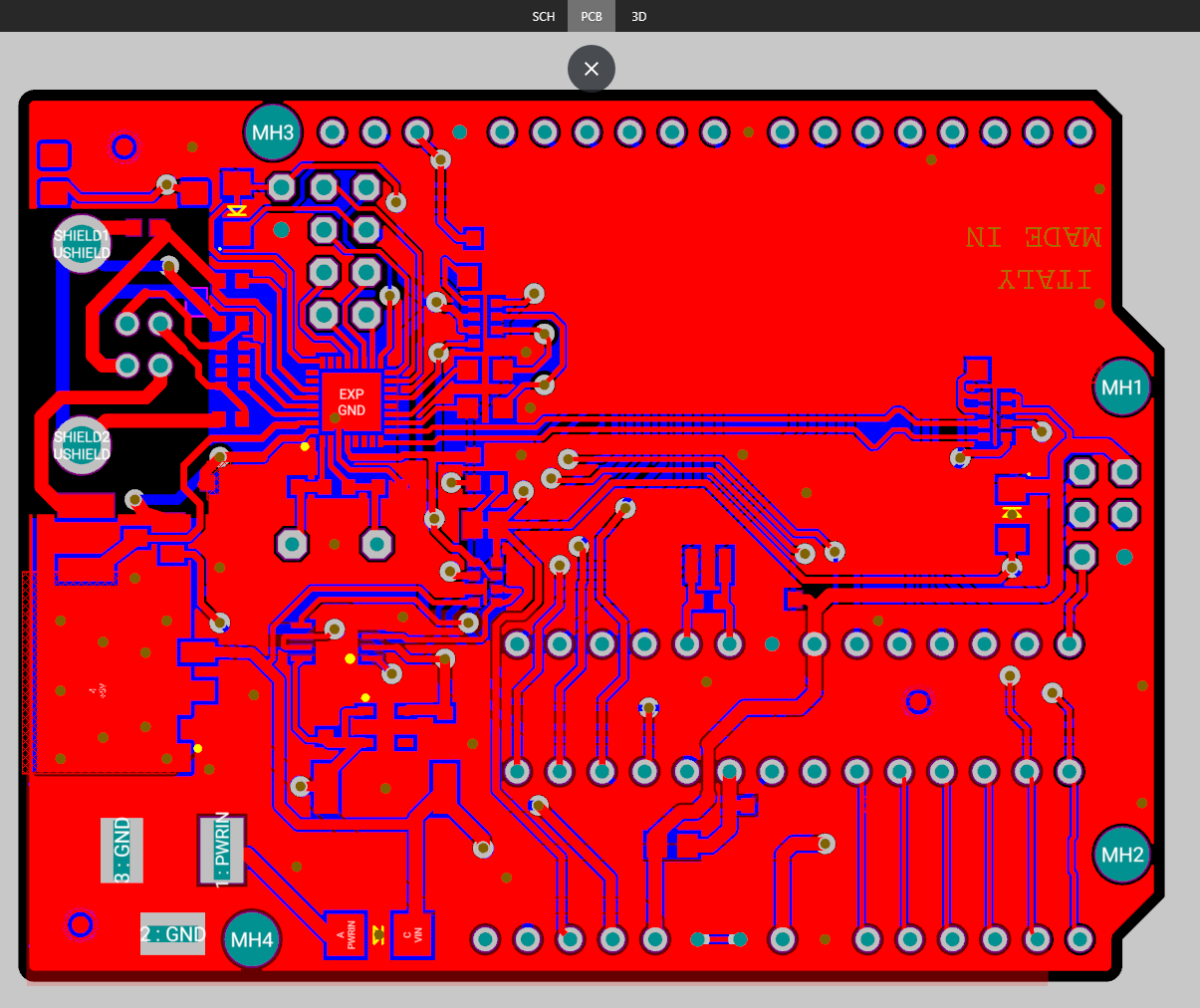
(필요시 3D view 보기)
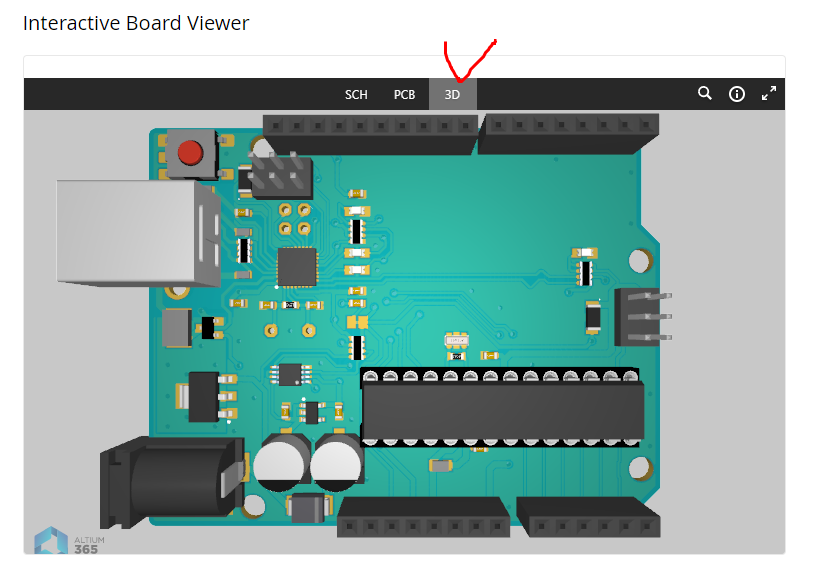
아두이노 보드 구매는 아래 링크 참고!
"이 포스팅은 쿠팡 파트너스 활동의 일환으로, 이에 따른 일정액의 수수료를 제공받습니다."
<아두이노 메가>
https://link.coupang.com/a/upupn
아두이노 메가 2560 R3 호환 보드 FT232 DM67
COUPANG
www.coupang.com
<아두이노 우노>
메카솔루션 아두이노 우노 R3 호환보드
COUPANG
www.coupang.com
<아두이노 나노>
Arduino NANO 아두이노 나노 호환보드 CH340 [SZH-EK025]
COUPANG
www.coupang.com
<아두이노 각종 주변 툴 키트>
에듀이노 아두이노 코딩 교육용 우노 스타터 키트 종합편
COUPANG
www.coupang.com
'전기전자공부 관련' 카테고리의 다른 글
| Ringback Threshold란? (Signal Integrated Ring back) (0) | 2021.12.20 |
|---|---|
| PCB에서의 신호 반사란? (signal reflection in PCB) 신호반사, 신호왜곡, 특성 임피던스 (0) | 2021.12.17 |
| IR Drop 이란? (보드 내 전압 강하 현상) (0) | 2021.11.15 |
| [Cadence PCB Blog] Embedded System Engineer (임베디드 시스템 엔지니어)는 어떻게 될까?, 임베디드 시스템 엔지니어란? (0) | 2021.10.07 |
| PCB 설계시 패드 Drill hole직경과 Land 직경 계산 엑셀표 (0) | 2021.10.03 |